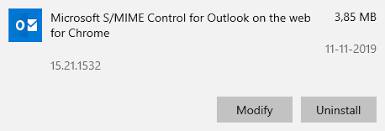KeyTalk / Knowledgebase / S/MIME / Impossible de lire ou d’envoyer des courriels signés et/ou cryptés numériquement par S/MIME en utilisant Outlook on the Web (OWA)
Pour pouvoir valider les courriels signés numériquement et/ou cryptés S/MIME dans Outlook on the Web (OWA) / Exchange Online (Office 365), il est nécessaire d’installer une extension de navigateur Microsoft, appelée SMIME Control.
Microsoft a mis fin à la prise en charge d’Internet Explorer à partir du 1er trimestre 2021.
Cette extension S/MIME n’est disponible que pour Edge (l’utilisateur peut l’installer) et pour Chrome (seul l’administrateur de l’entreprise peut la rendre disponible par le biais d’une stratégie de groupe/GPO). Pour le support de Chrome, l’appareil de votre utilisateur DOIT être relié au domaine!
Navigateur Edge (la connexion au domaine n’est pas nécessaire) :
Navigateur Chrome ( le domaine doit être joint) :

Pour que le navigateur installe l’extension Microsoft S/MIME, vous devez définir la valeur ExtensionInstallForceList dans le registre. Vous trouverez ci-dessous l’emplacement pour Microsoft Edge et Google Chrome.
Clé Microsoft Edge : HKEY_CURRENT_USERSoftwarePoliciesMicrosoftEdgeExtensionInstallForcelist
Clé Google Chrome : HKEY_CURRENT_USERSoftwarePoliciesGoogleChromeExtensionInstallForcelist
Nom de la valeur : 1
Type de valeur : REG_SZ
Valeur Office 365 : maafgiompdekodanheihhgilkjchcakm;https://outlook.office.com/owa/SmimeCrxUpdate.ashx
Value Exchange On-Premises : maafgiompdekodanheihhgilkjchcakm;https://
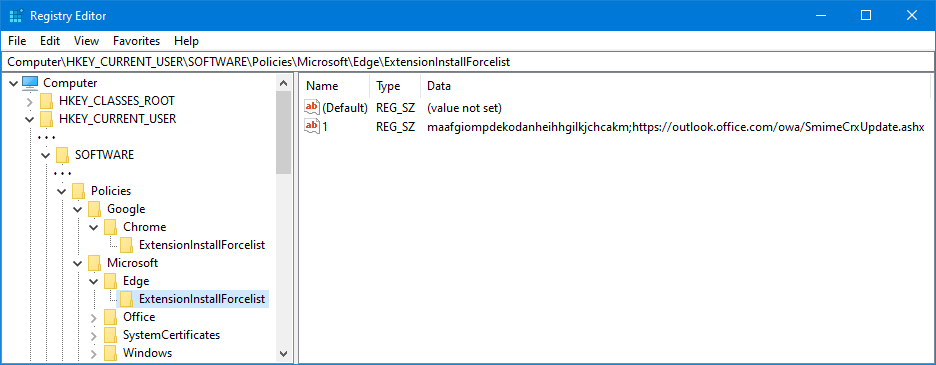
Définir la valeur ExtensionInstallForcelist dans l’éditeur du registre pour installer l’extension S/MIME.

Pour définir la valeur de registre ci-dessus, vous pouvez également utiliser les modèles de stratégie de groupe.
Pour obtenir des instructions sur l’installation et l’utilisation des modèles de stratégie de groupe, vous pouvez utiliser le guide Configuration des stratégies de groupe d’Outlook.
Vous trouverez les paramètres de la politique à l’endroit suivant ;
Réglez le paramètre de la politique sur Activé et cliquez sur le bouton “Afficher…” pour ajouter la valeur suivante ;
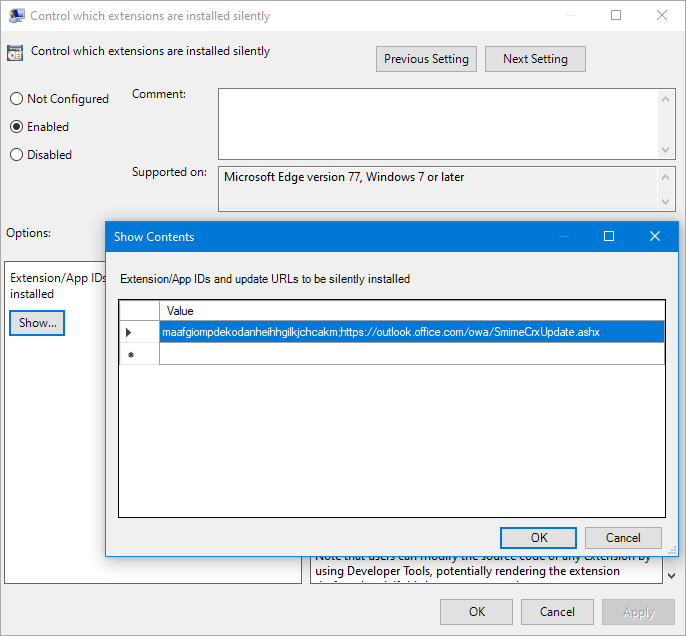
Définition de la valeur ExtensionInstallForcelist dans l’éditeur de stratégie de groupe pour installer l’extension S/MIME.

Si vous utilisez une boîte aux lettres hébergée dans Office 365 ou Outlook.com, vous pouvez sauter cette étape.
Lorsque vous utilisez une boîte aux lettres hébergée dans un environnement Exchange sur site, vous devez ajouter le domaine Outlook on the Web à la liste des “Domaines autorisés”.

Message infobar lors de l’utilisation de l’extension S/MIME dans un environnement Exchange sur site.
Pour ce faire, cliquez sur le lien “cliquez ici” dans le message de l’infobar ou cliquez sur l’icône Outlook à droite de la barre d’adresse et choisissez : Options d’extension.
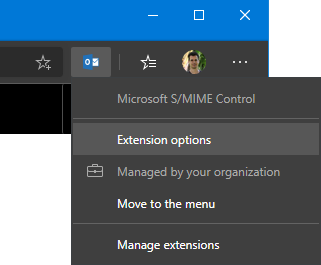
Une autre façon d’accéder à la page des options de l’extension S/MIME est d’aller à la page suivante ;
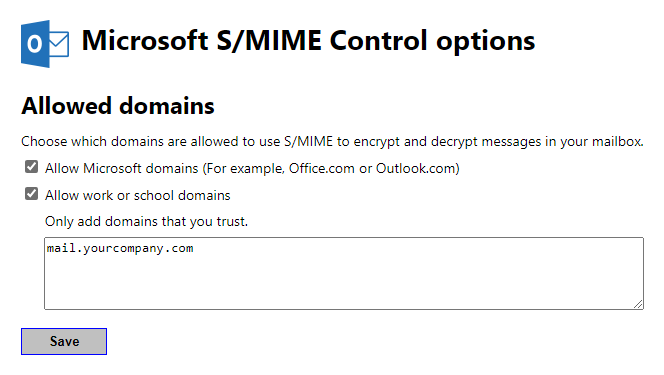
Ajoutez votre domaine de messagerie sur site aux options de contrôle S/MIME.

Après avoir installé l’extension, vous remarquerez que vous ne pourrez toujours pas ouvrir les messages cryptés S/MIME. L’infobar a cependant changé et vous demande d’installer le contrôle S/MIME et contient un lien pour télécharger ce contrôle.

Pour Office 365, ce lien pointe actuellement vers ici, mais cela peut changer à l’avenir.
Pour Exchange On-Premises, il pointe vers :
https://
Ce lien se trouve également dans la section Paramètres S/MIME de la page Options d’Outlook sur le web. Les instructions pour accéder à cette page d’options supplémentaires se trouvent à l’étape 4.
Étant donné que ce programme d’installation du contrôle S/MIME est destiné à être déployé, l’installation de ce paquet est silencieuse et ne donne aucune indication quant à la réussite ou à l’échec de l’installation. Vous pouvez toutefois l’installer manuellement et il n’est pas nécessaire d’avoir des autorisations d’administrateur pour l’installer dans la plupart des configurations de domaine.
Laissez au programme d’installation une bonne minute pour se terminer. Une fois l’installation réussie, le logiciel s’affichera également dans la liste des applications dans les paramètres de Windows.
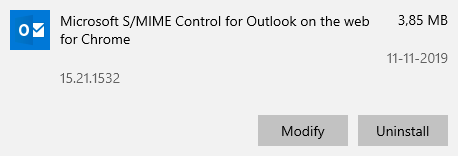
Une fois installé, redémarrez le navigateur et vous devriez être en mesure de lire et d’envoyer des courriels cryptés S/MIME ainsi que d’ajouter des signatures numériques aux courriels. L’infobar affichera les informations suivantes lorsque le message peut être décrypté et que la signature numérique peut être vérifiée ;
 : https://robert365.com/article/smime-support-for-outlook-on-the-web
: https://robert365.com/article/smime-support-for-outlook-on-the-web